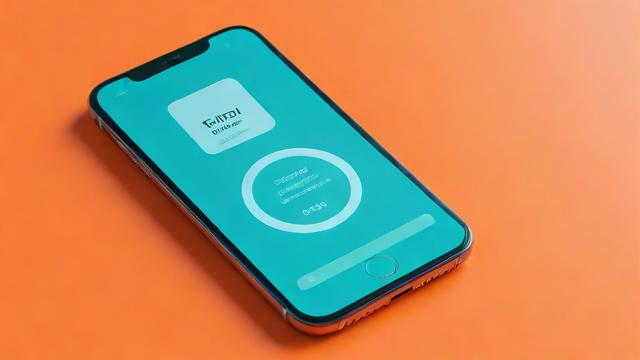直白风格, 电脑桌面为何突然打不开?原因究竟在哪?, 电脑桌面打不开,是啥情况导致的呢?,文艺风格, 电脑桌面闭门不见,究竟是何缘由?, 电脑桌面难开启,背后隐藏着怎样的谜团?,幽默风格, 嘿!电脑桌面咋就打不开啦,闹哪样?, 电脑桌面罢工不开,这是抽的哪门风?
1、原因分析

系统故障:电脑中了病毒或恶意软件,可能导致系统文件损坏或被篡改,影响桌面的正常加载,系统更新过程中出现错误、软件冲突等也可能引发桌面无法打开的问题。
图标缓存问题:长时间使用电脑后,桌面图标的缓存文件可能会出现错误或损坏,导致图标无法正常显示或打开。
资源管理器异常:资源管理器负责管理电脑中的文件和文件夹,如果资源管理器进程出现异常,可能会导致桌面无法正常显示和操作。
用户配置文件损坏:用户的配置文件可能由于各种原因(如突然断电、系统崩溃等)导致损坏,从而影响桌面的加载和显示。
2、解决方法
重新启动资源管理器
按下【Ctrl+Shift+Esc】组合键,打开任务管理器。
在任务管理器中,找到【进程】选项卡,并滚动查找【资源管理器】进程。

选中【资源管理器】进程,然后点击【重新启动】按钮。
清理图标缓存
按下【Win+R】组合键,在运行对话框中输入【shell:cache】,点击【确定】按钮。
打开缓存文件夹后,按【Ctrl+A】选中所有文件,按【Shift+Delete】永久删除这些文件。
关闭文件夹窗口。
重新创建快捷方式
找到桌面上的无法打开的图标,右键点击该图标,然后选择【删除】。
打开开始菜单,找到相应的程序或文件。

右键点击该程序或文件,然后选择【发送到】,再选择【桌面快捷方式】,此时桌面上会创建一个新的快捷方式。
双击新创建的快捷方式,检查是否能够正常打开。
运行系统文件检查
按下【Win+S】键,然后键入“cmd”,右键点击“命令提示符”并选择“以管理员身份运行”。
在命令提示符中,输入“sfc/scannow”并按Enter,系统文件检查工具将扫描并修复任何损坏的系统文件,可能会导致图标无法打开。
检查快捷方式属性
在桌面上右键单击图标,选择“属性”。
在“属性”窗口中,确保“目标”字段中的路径是正确的,图标的目标路径可能会更改,导致无法打开,如果目标路径不正确,可以点击“更改图标”按钮,然后重新创建一个快捷方式。
3、预防措施
定期备份重要数据,以防数据丢失。
安装可靠的杀毒软件并保持最新状态,定期进行全面扫描。
不随意下载不明来源的软件或附件,减少潜在威胁源。
保持操作系统及应用程序处于最新版本,及时修补安全漏洞。
4、相关问答FAQs
问:电脑桌面图标打不开一定是中毒了吗?
答:不一定,电脑桌面图标打不开的原因有多种,中毒只是其中之一,还可能是系统故障、图标缓存问题、资源管理器异常、用户配置文件损坏等原因导致的。
问:重启电脑能解决桌面图标打不开的问题吗?
答:有时可以,重启电脑可以清除内存中的临时数据,并重新加载系统服务,可能会解决一些临时性的系统故障或资源冲突导致的桌面图标打不开问题,但如果是由于其他深层次原因(如系统文件损坏、用户配置文件损坏等)引起的,重启电脑可能无法解决问题。
作者:豆面本文地址:https://www.jerry.net.cn/jdzx/30764.html发布于 2025-02-11 09:25:41
文章转载或复制请以超链接形式并注明出处杰瑞科技发展有限公司